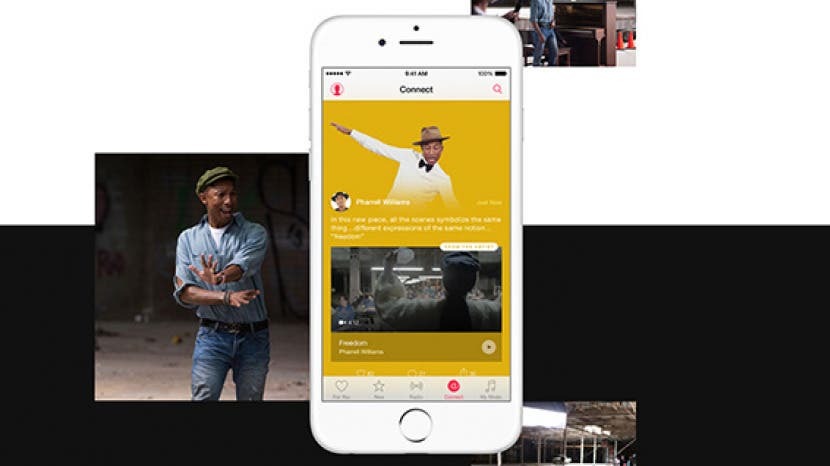
Baik Anda menggunakan layanan musik berlangganan Apple atau cukup menggunakan aplikasi Apple Music untuk mendengarkan musik yang Anda beli, berikut adalah 18 tips yang akan membantu Anda mendapatkan hasil maksimal dari aplikasi Musik, mulai dari membuat daftar putar musik hingga meminta Siri untuk memutar lagu berikutnya. Klik pada judul untuk informasi lebih lanjut tentang setiap tip Apple Music.
Terkait: Cara Menambahkan dan Mendengarkan Musik di Apple Watch Anda—Panduan Lengkap
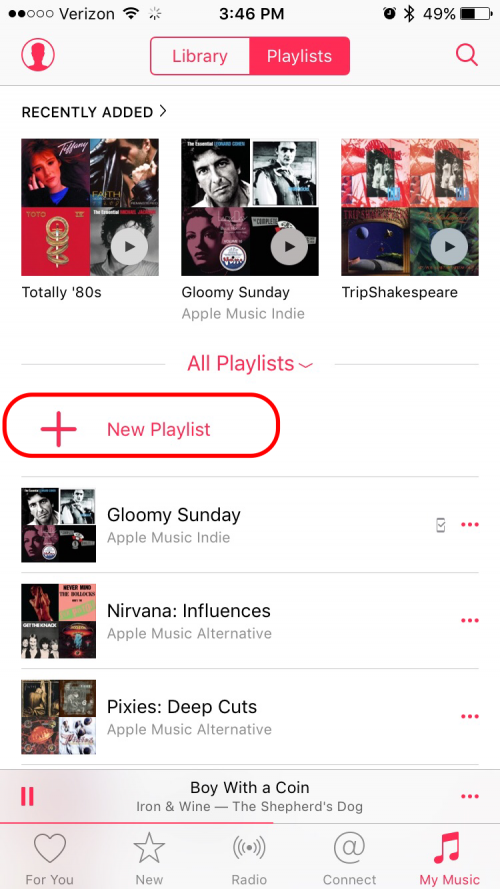
Sangat mudah untuk membuat daftar lagu favorit Anda di Apple Music. Buka app Apple Music, ketuk Musik Saya, lalu pilih Daftar Putar di bagian atas layar. (Itu ada di bagian bawah layar iPad.) Sekarang klik New. Anda akan diminta untuk membuat judul dan deskripsi untuk daftar putar Anda. Lalu ketuk Tambahkan Lagu. Anda dapat memilih dari lagu yang sudah Anda unduh dengan mengetuk Artis, Album, Lagu, dll. atau Anda dapat menambahkan musik dari perpustakaan Anda atau seluruh perpustakaan Apple Music dengan menggunakan bilah Pencarian dan menentukan perpustakaan mana yang akan dicari. Setelah Anda menemukan lagu yang Anda inginkan, tekan tanda + kecil di sebelah judul. (Pastikan Anda hanya menekan tanda + sekali, karena lagu akan ditambahkan lagi setiap kali Anda menekannya.) Tekan Selesai setelah selesai.
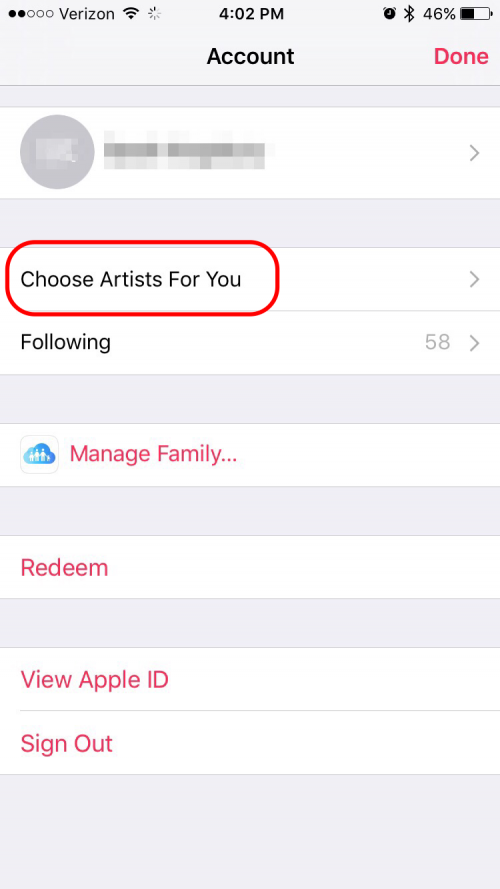
Selama pengaturan awal layanan berlangganan Apple Music, Anda memiliki kesempatan untuk memilih jenis musik yang Anda suka. Jika setelah pengaturan awal Anda memutuskan untuk kembali dan menambahkan lebih banyak genre favorit Anda, klik ikon kecil seseorang di kiri atas di aplikasi Apple Music. Ini menampilkan layar yang memungkinkan Anda menyesuaikan preferensi Anda. Klik Pilih Artis untuk Anda. Kemudian buat pilihan tambahan, seperti yang Anda lakukan selama pengaturan awal.
iOS memiliki equalizer yang memungkinkan Anda mengatur keseimbangan frekuensi sesuai selera dan jenis musik. Untuk menggunakan fungsi ini, buka Pengaturan > Musik dan ketuk EQ. Apple memiliki banyak pilihan preset tergantung pada jenis musik yang Anda dengarkan, seperti Klasik, Dance, Hip Hop, Jazz, dan Latin. Anda juga dapat memilih untuk membuat penyesuaian tertentu seperti meningkatkan atau mengurangi bass, meningkatkan atau mengurangi treble, atau meningkatkan vokal. Jika Anda tidak yakin opsi mana yang harus dipilih, pilih lagu yang Anda suka dan pilih berbagai opsi saat sedang diputar untuk melihat pengaruhnya terhadap suara.
Di masa lalu, iOS secara otomatis mengubah kualitas streaming musik tergantung pada apakah Anda mendengarkan melalui WiFi atau data seluler, dengan WiFi memberi Anda kualitas terbaik. Namun, kini Anda memiliki opsi untuk mengalirkan suara berkualitas lebih tinggi bahkan saat Anda terhubung melalui data seluler. Jika Anda memiliki jatah data yang tidak terbatas atau besar, Anda mungkin ingin menyesuaikan pengaturan ini. Buka Pengaturan > Musik dan aktifkan Gunakan Data Seluler. Kualitas Tinggi pada tab Seluler akan muncul. Apple memperingatkan, "Ini akan menggunakan lebih banyak data seluler dan lagu mungkin membutuhkan waktu lebih lama untuk mulai diputar." Jika Anda setuju, geser tab ke atas.
Dengan berlangganan Apple Music atau iTunes Match, Anda dapat menggunakan Perpustakaan Musik iCloud, yang merupakan cara mudah untuk mengakses musik Anda di semua perangkat Anda. Saat diaktifkan, Anda dapat menambahkan lagu Apple Music ke Musik Saya dari iPhone Anda, lalu periksa iPad Anda dan lagu tersebut akan ada di sana. Buka Pengaturan > Musik > Perpustakaan dan nyalakan Perpustakaan Musik iCloud. Perangkat Anda akan meminta Anda dengan opsi untuk Menggabungkan atau Mengganti lagu yang saat ini ada di perangkat Anda dengan yang ada di Perpustakaan Musik iCloud. Menggabungkan musik Anda berarti lagu yang telah Anda unduh ke perangkat Anda harus aman dan tetap ada di perangkat Anda. Saya sarankan memilih Gabung, tetapi saya memilih Ganti di iPad saya karena ini adalah perangkat musik sekunder saya.
Saat Anda menelusuri lagu dan daftar putar Apple Music, Anda mungkin akan menemukan musik yang ingin Anda unduh. Jika Anda ingin memastikan lagu Anda dapat diakses di seluruh perangkat Anda, tambahkan ke Perpustakaan Musik iCloud Anda. Ketuk tiga titik di sebelah lagu. Pilih ikon +. Jika Anda menambahkan seluruh daftar putar atau album, Anda dapat menekan + di bagian atas. Saat Anda memilih ikon +, musik akan ditambahkan ke Musik Saya. Sekarang, lagu itu tersedia di Apple Music di semua perangkat dengan Perpustakaan Musik iCloud yang diaktifkan. Setelah lagu atau daftar putar ditambahkan ke Musik Saya, ikon + akan berubah menjadi ikon awan. Ketuk ikon awan untuk mengunduh lagu atau daftar putar ke perangkat Anda untuk mendengarkan secara offline.
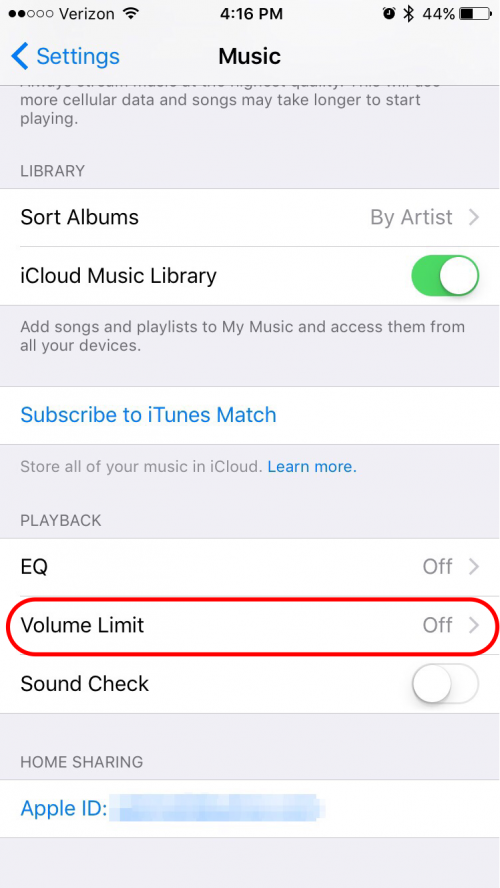
Jika Anda khawatir akan merusak pendengaran Anda secara tidak sengaja dengan mendengarkan musik yang terlalu keras, atau jika Anda ingin mengontrol volume pada perangkat anak-anak Anda, Anda dapat menyetel volume maksimum. Buka Pengaturan > Musik > Batas Volume dan sesuaikan penggeser untuk mengubah volume maksimum yang dikeluarkan ponsel Anda melalui speakernya atau melalui headphone yang terhubung. Di menu Pengaturan Musik utama, Anda akan melihat bahwa Batas Volume sekarang mengatakan "Aktif" jika Anda telah menetapkan batas ke apa pun selain maksimum.
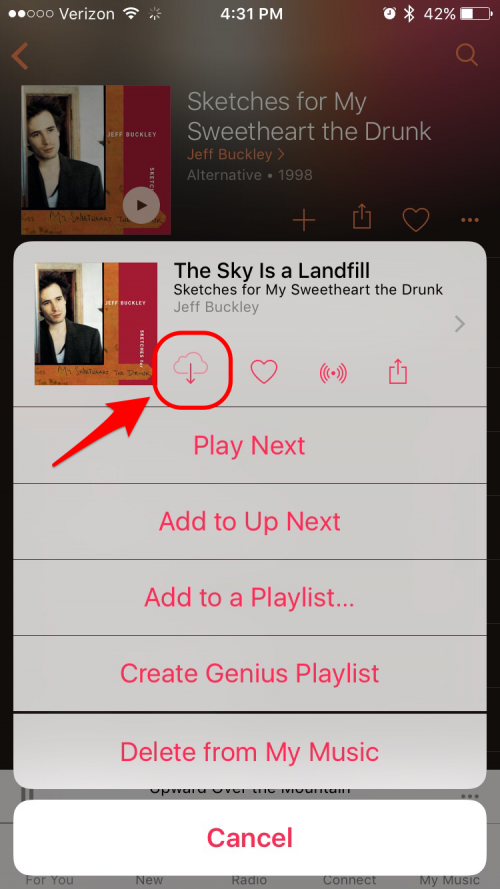
Jika Anda ingin menghemat data dengan mendengarkan lagu favorit Anda secara offline daripada streaming, Anda dapat menyimpannya ke iPhone atau iPad Anda. Buka aplikasi Musik dan ketuk Musik Saya. Lalu ketuk tiga titik (•••) yang terletak di sebelah kanan lagu yang ingin Anda simpan. Daftar berbagai opsi akan muncul. Ketuk ikon awan yang muncul di bawah nama lagu, dan lagu akan diunduh ke perangkat Anda. Perhatikan bahwa jika Anda memiliki langganan Apple Music dan telah mengaktifkan Perpustakaan Musik iCloud, Anda juga dapat mengunduh lagu, album, atau daftar putar apa pun dari katalog Apple yang tersedia untuk didengarkan secara offline dengan mengikuti yang sama Langkah.
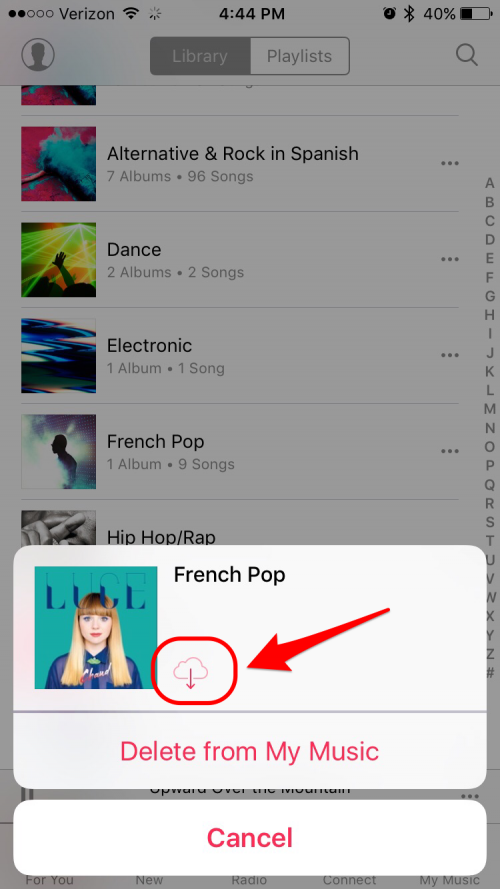
Saat ini di Apple Music saat Anda menyelaraskan iPhone dengan iTunes, semua musik Anda ditransfer; namun, itu belum tentu tersedia secara offline. Ini berarti terkadang Anda menggunakan data seluler untuk memutar musik Anda sendiri hanya karena Apple mencoba menghemat penyimpanan ponsel Anda. Jika Anda ingin membuat semua lagu Anda tersedia secara offline, tidak ada cara untuk melakukannya sekaligus. Tetapi Anda dapat menghemat banyak waktu dengan memilih seluruh genre. Buka Musik > Musik Saya dan pilih Genre dari menu tarik-turun di tengah atas. Ketuk tiga titik di sebelah setiap Genre lalu ketuk ikon cloud. (Catatan: beberapa lagu yang bukan milik Anda tidak tersedia untuk diunduh di Apple Music. Ini hanya berfungsi untuk lagu yang tersedia untuk diunduh.)
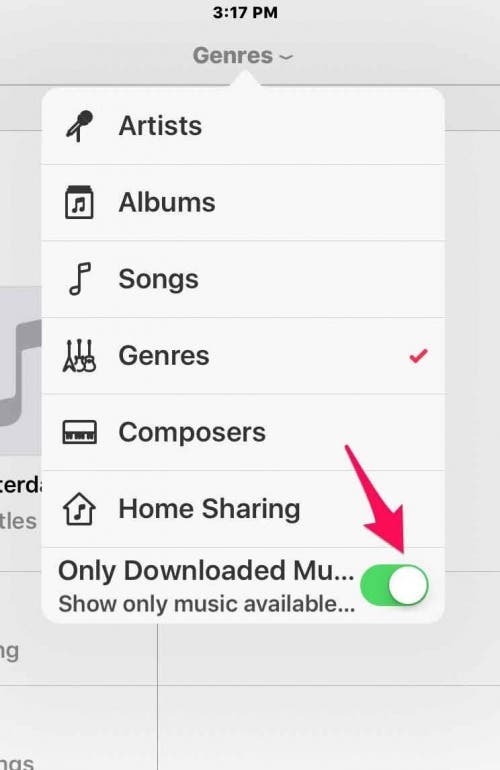
Apple Music dapat membingungkan karena, seperti yang disebutkan di atas, terkadang lagu di My Music di Apple Music tidak tersedia secara offline. Anda bahkan mungkin telah menggunakan data seluler untuk memutar lagu-lagu ini tanpa mengetahui bahwa Anda melakukannya. Untuk mencegahnya, Apple Music memiliki opsi untuk melihat Only Offline Music. (Anda juga dapat mematikan data seluler di pengaturan Musik.) Untuk melakukan perubahan ini, buka Musik Saya dan ketuk menu tarik-turun di tengah atas. Nyalakan Hanya Musik yang Diunduh. Sekarang dalam kategori musik apa pun yang Anda pilih, Anda hanya akan melihat musik yang tersedia secara offline.
Anda dapat dengan mudah menghapus lagu di Musik Saya dengan membuka Musik Saya dan menemukan lagu yang ingin Anda hapus. Ketuk tiga titik (•••) di sebelah lagu, lalu pilih Hapus dari Musik Saya dan konfirmasi. (Catatan: Jika Anda ingin menghapus unduhan tetapi bukan lagunya, ketuk ikon Unduhan lalu ketuk Hapus Unduhan.)
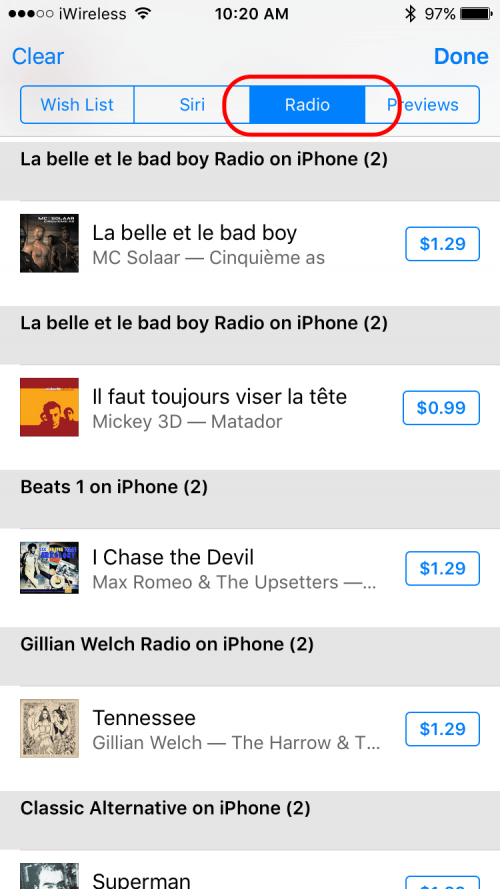
Jika Anda mendengar lagu yang Anda sukai saat mendengarkan Beats 1, Apple memudahkan untuk membelinya, tetapi melalui rute yang agak berbelit-belit. Berikut cara membeli musik dari Beats 1. Buka aplikasi iTunes Store dan, di kanan atas, ketuk tiga baris tepat di sebelah kiri kotak pencarian. Kemudian ketuk tab Radio. Anda akan melihat riwayat lagu yang Anda dengarkan di Beats 1 dengan tombol beli di samping setiap lagu.
Fitur jejaring sosial Apple Music, yang disebut Connect, memungkinkan Anda mengikuti musisi favorit Anda. Saat Anda menambahkan lagu ke perpustakaan musik Anda, secara default artis ditambahkan secara otomatis di Connect. Tetapi Anda mungkin tidak ingin mengikuti beberapa artis ini. Untungnya, Anda dapat mengubah default sehingga artis tidak otomatis ditambahkan. Dan mengubah default ini juga akan menghapus semua yang ditambahkan secara otomatis. Anda juga dapat berhenti mengikuti artis terpilih yang ditambahkan secara default. Dan Anda dapat menambahkan artis baru ke daftar orang yang Anda ikuti. Untuk mengubah pengaturan default atau untuk mengubah artis yang Anda ikuti, di Apple Music, ketuk "lihat siapa yang Anda ikuti". Di jendela ini Anda dapat mematikan pengaturan yang secara otomatis mengikuti artis ketika Anda menambahkan lagu mereka ke musik Anda Perpustakaan. Atau Anda dapat berhenti mengikuti artis yang dipilih. Selain itu, Anda dapat menemukan artis baru yang ingin Anda ikuti dengan mengetuk Temukan Artis dan Kurator Lainnya. Ini menampilkan daftar artis dan kurator yang direkomendasikan oleh aplikasi Apple Music. Ketuk yang ingin Anda ikuti.
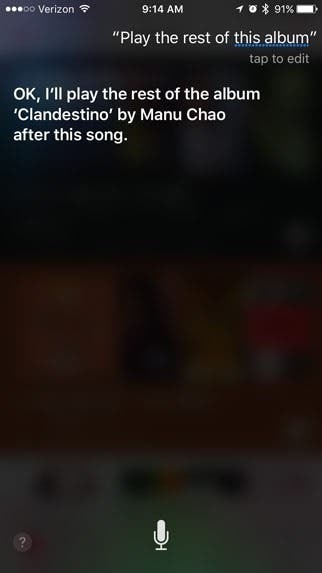
Jika Anda mendengarkan daftar putar atau musik acak, atau mendengarkan Apple Music, dan Anda mendengar artis yang Anda sukai, Anda dapat meminta Siri untuk memutar lebih banyak dari album atau lebih dari artis tersebut. Jika Anda ingin mendengar sisa album, cukup ucapkan kepada Siri, "Putar sisa album ini". (Jika Anda berada di tengah daftar putar saat membuat permintaan, Siri akan memutar sisa album dan kemudian kembali ke tempat Anda berada di daftar putar Anda.) Demikian pula, jika Anda ingin mendengar lebih banyak dari artis tertentu, Anda dapat mengatakan kepada Siri, "Mainkan lebih banyak dari ini artis."
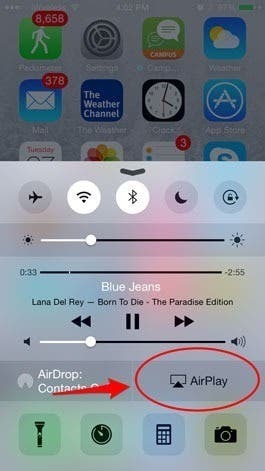
Anda dapat menggunakan AirPlay untuk mengalirkan musik Anda secara nirkabel ke speaker yang mendukung AirPlay atau ke Apple TV Anda. Pertama, Anda harus memastikan speaker iDevice, Apple TV, atau AirPlay Anda terhubung ke jaringan Wi-Fi yang sama. Kemudian geser ke atas dari bagian bawah layar iDevice Anda untuk mengakses Pusat Kontrol. Ketuk AirPlay. Di sini Anda akan melihat nama speaker dan/atau Apple TV Anda. Pilih yang mana Anda ingin musik Anda diputar.
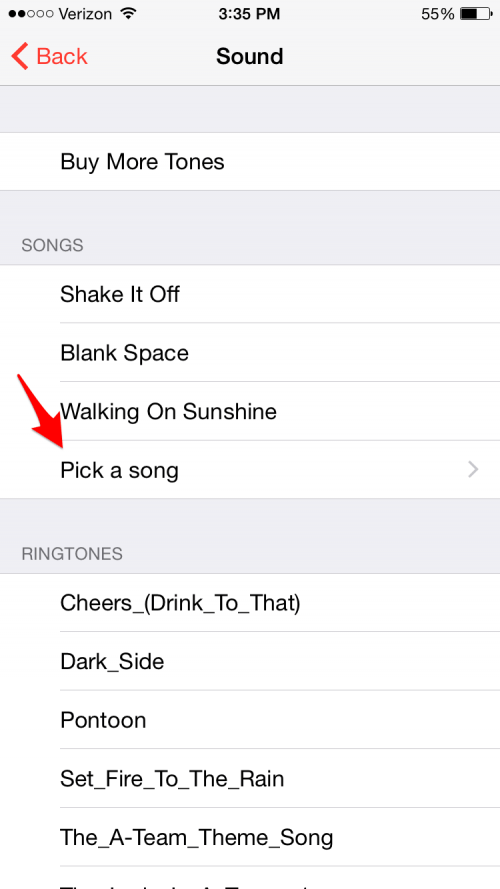
Jika Anda menggunakan iPhone atau iPad sebagai alarm di pagi hari, Anda dapat memilih untuk bangun dengan lagu favorit Anda. Buka Apple Music dan temukan lagu di Perpustakaan Musik Saya atau lagu apa pun di Apple Music selama Anda menjadi pelanggan. Kemudian ketuk tiga titik di sebelah kanan lagu dan pilih Jadikan Tersedia Offline untuk mengunduh lagu ke ponsel Anda. Buka aplikasi Jam dan buat alarm baru (dengan mengetuk tanda + di kanan atas layar) atau edit yang sudah ada (ketuk Edit di sudut kiri atas lalu ketuk alarm yang Anda inginkan mengedit). Ketuk Suara > Pilih lagu, lalu buka Lagu, Artis, Genre, dll. untuk memilih lagu yang Anda unduh.
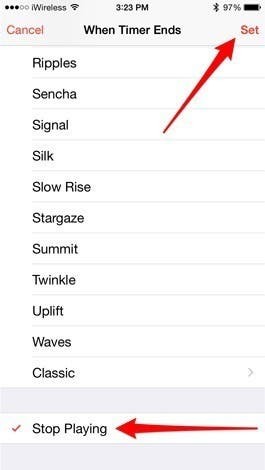
Jika Anda menggunakan Timer di iPhone atau iPad untuk menyetel batas waktu pada aktivitas tertentu, Anda dapat mengaturnya agar musik berhenti diputar saat timer berakhir. Di iPhone, buka aplikasi Jam dan pilih Timer. Ketuk When Timer Ends, gulir ke bawah, dan pilih Stop Playing. Kemudian ketuk Atur di sudut kanan atas. Di iPad, buka aplikasi Jam dan pilih Timer. Kemudian ketuk ikon di bawah pengatur waktu yang menunjukkan dua not musik. Gulir ke bawah ke bagian bawah menu yang muncul dan pilih Stop Playing.
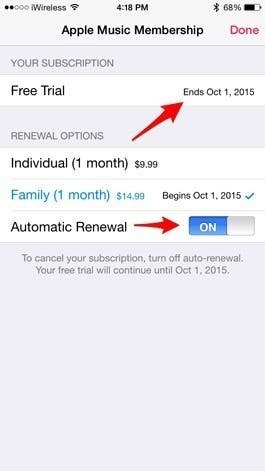
Jika Anda mendaftar untuk uji coba gratis Apple Music selama tiga bulan, Anda akan secara otomatis ditagih pada akhir tiga bulan kecuali Anda menonaktifkan pengaturan perpanjangan otomatis. Untuk mematikan pengaturan perpanjangan otomatis Apple Music, buka aplikasi Musik dan buka akun Anda dengan mengetuk ikon berbentuk kepala di sudut kiri atas layar Anda. Selanjutnya, ketuk Lihat ID Apple dan masuk ke akun Apple Anda. Gulir ke bawah ke Langganan dan ketuk Kelola. Di bagian atas layar berikutnya Anda akan melihat tanggal uji coba gratis Anda berakhir, dan di bagian bawah di bawah Opsi Pembaruan Anda akan melihat opsi untuk menonaktifkan Pembaruan Otomatis. Setelah Anda mematikan Perpanjangan Otomatis, Anda harus memilih opsi perpanjangan di akhir uji coba gratis jika Anda ingin terus berlangganan Apple Music.